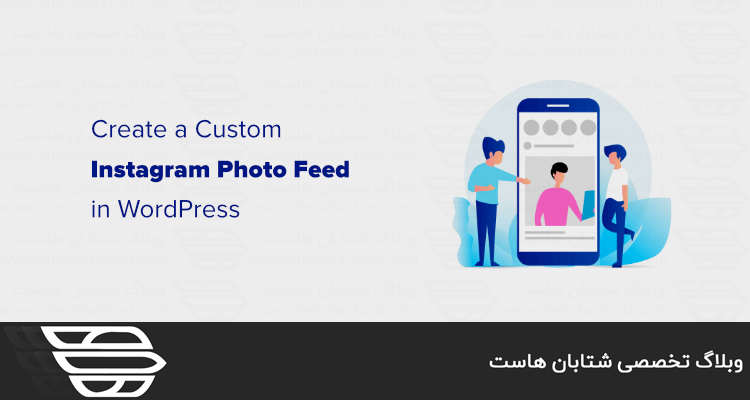نحوه ایجاد یک فید عکس اینستاگرام سفارشی در وردپرس
اخیراً یکی از مخاطبان ما سؤال کرده است که آیا امکان افزودن فید عکس اینستاگرام سفارشی در وردپرس به سایت آنها وجود دارد؟
به طور خاصی، آنها می خواستند نحوه ایجاد یک فید عکس اینستاگرام سفارشی در وردپرس را عملی کنند، تا فقط عکس های منتخب را به جای همه عکس ها از نمایه خود نشان دهند.
در این مقاله، ما دقیقاً به شما نشان می دهیم که چگونه یک فید عکس اینستاگرام سفارشی را در وردپرس ایجاد کنید.
چرا یک فید اینستاگرام را در سایت وردپرس خود قرار بدهید؟
افزودن یک فید اینستاگرام در سایت وردپرس به شما این امکان را می دهد که بدون هیچ کار زیادی، محتوای تازه اضافه کنید.
همچنین خوانندگان را تشویق می کند تا شما را در اینستاگرام دنبال کنند.
به جای اضافه کردن عکس به صورت دستی به سایت خود، می توانید آنها را به سادگی در اینستاگرام بارگذاری کنید و بلافاصله در وب سایت شما ظاهر خواهند شد.
همچنین می توانید با استفاده از فید هشتگ، عکس های افراد دیگر را نیز درج کنید.
این می تواند یک راه عالی برای نشان دادن محصولات شما به افرادی باشد که از آنها استفاده کنند، و یک اثبات اجتماعی ارزشمندی را ارائه می دهند که می تواند به شما در کسب درآمد بیشتر از طریق اینترنت کمک کند.
نحوه ایجاد یک فید عکس اینستاگرام سفارشی در وردپرس
برای تنظیم فید عکس اینستاگرام سفارشی در سایت خود، باید افزونه Smash Balloon Instagram Feed را نصب و فعال کنید.
برای اطلاعات بیشتر، به مقاله افزونه وردپرس چیست؟ و چگونه کار می کنند؟ در شتابان هاست مراجعه کنید.
این نسخه برتر از، افزونه رایگان Instagram feed است که توسط بیش از ۱ میلیون وب سایت، در حال استفاده می باشد.
پس از نصب افزونه، به صفحه Settings « Instagram Feed در مدیریت وردپرس خود بروید و بر روی زبانه License کلیک کنید تا license key (کلید لایسنس) خود را وارد کنید.
کلید لایسنس را می توانید در حساب Smash Balloon خود پیدا کنید.
فراموش نکنید که پس از فعال کردن کلید لایسنس خود، روی دکمه “Save Changes” در پایین کلیک کنید.
پس از فعال کردن لایسنس خود، به زبانه “Configure” بروید و روی دکمه “Connect an Instagram Account” کلیک کنید.
انواع حساب های اینستاگرام
سپس یک پنجره را مشاهده خواهید کرد که از شما می خواهد انتخاب کنید که آیا از یک پروفایل شخصی استفاده می کنید یا از یک پروفایل تجاری
اگر به سادگی می خواهید فید عکس های خود را نشان دهید، می توانید از یک حساب کاربری شخصی اینستاگرام استفاده کنید.
اما اگر می خواهید یک فید هشتگ نشان داده شود، به یک حساب کاربری تجاری اینستاگرام نیاز خواهید داشت.
اگر حساب کاربری تجاری ندارید، ایجاد حساب کاربری با اینستاگرام رایگان است.
می توانید هر زمان که بخواهید به حالت حساب کابری شخصی برگردید.
وقتی بر روی دکمه “Connect” در داشبورد وردپرس کلیک می کنید، به سادگی باید دستورالعمل ها را دنبال کرده و حساب خود را متصل کنید.
پس از آن، می توانید لیست حساب خود را که در کنار “Instagram Accounts” درج شده است، مشاهده کنید؛مشابه این تصویر :
نکته: شما می توانید بیش از یک حساب کاربری متصل کنید. در ادامه این آموزش، ما چگونگی نمایش چندین فید مختلف اینستاگرام در سایت شما را، بررسی خواهیم کرد.
نمایش یک فید از عکس های اینستاگرام خود در وردپرس
اگر می خواهید سایت وردپرس خود را به روز نگه دارید، به راحتی می توانید یک فید از آخرین عکس های اینستاگرام خود را اضافه کنید.
ما ابتدا به روش اصلی نگاهی خواهیم انداخت، و سپس نحوه شخصی سازی فید را بررسی خواهیم کرد.
ابتدا بر روی دکمه “Add to Primary Feed” در کنار حساب اینستاگرام متصل شده خود، کلیک کنید:
پس از آن، میتوانید یک پست یا صفحه ای را که میخواهید فید خود را در آن اضافه کنید، باز کنید.
همچنین می توانید آن را در یک ابزارک نوار کناری اضافه کنید.
ما می خواهیم صفحه جدیدی را در زیرمنوی Add New « Pages برای فید خود ایجاد کنیم.
روی نماد (+) کلیک کنید تا یک بلوک جدید اضافه شود، سپس بخش “Feed Instagram” را از بخش ابزارک ها انتخاب کنید:
فید اینستاگرام شما با یک دکمه Follow بلافاصله به صفحه شما اضافه می شود:
اگر از ویرایشگر کلاسیک استفاده می کنید، کافیست کد منبع [instagram-feed] را در جایی که می خواهید فید خود را وارد کنید، قرار دهید.
برای افزودن پست های اینستاگرام خود در نوار کناری یا پاورقی خود می توانید از کد کوتاه یا ویجت فید اینستاگرام نیز استفاده کنید.
کافیست به Widgets « Appearance بروید و ویجت فید اینستاگرام را به هر کجا که دوست دارید بکشید.
سفارشی کردن سبک نمایش فید عکس اینستاگرام سفارشی خود در وردپرس
به طور پیش فرض، عکس های اینستاگرام شما در یک شبکه چهار ستونی نمایش داده می شود.
برای شروع، کاربران ۲۰ عکس از حساب شما را می توانند مشاهده می کنند، اما می توانند برای دیدن عکس های اضافی روی “Load More” کلیک کنند.
برای تغییر ظاهر فید اینستاگرام خود، به مسیر Customize « Settings « Instagram Feed بروید.
در اینجا میتوانید عرض و ارتفاع فید خود، طرح فید، تعداد عکسها، تعداد ستون و موارد دیگر را تغییر دهید.
برای تغییر چیدمان، فقط روی گزینه مورد نظر خود کلیک کنید.
ما می خواهیم برای عکس های اینستاگرام خود از یک طرح برجسته استفاده کنیم، به این صورت که هر ۳ پست را برجسته کنیم.
همچنین می توانید چند ستون را جهت تقسیم عکس ها به چند قسمت، انتخاب کنید و برای شروع مشخص کنید که چند عکس نمایش داده شود.
ما تصمیم گرفتیم که ۶ عکس در ۳ ستون داشته باشیم.
اطمینان حاصل کنید که پس از انجام هرگونه تغییر، روی دکمه “Save Changes” در پایین صفحه کلیک کنید.
در اینجا نحوه نمایش فید اینستاگرام در یک وبسایت، آورده شده است:
نمایش هشتگ، برچسب، و فید های اینستاگرام ترکیبی در وردپرس
اینستاگرام فید به طور پیشفرض جدیدترین پست های حساب اینستاگرام متصل شده شما را، نشان می دهد.
در بعضی موارد، ممکن است بخواهید چیزهای متفاوتی را نشان دهید.
به عنوان مثال، ممکن است بخواهید پست های اینستاگرام هر حساب کاربری را تا زمانی که از هشتگ خاصی استفاده میکنند، نمایش دهید.
این عمل می تواند یک روش عالی برای نمایش عکس از یک رویداد یا کنفرانس باشد.
می توانید با رفتن به Configure « Instagram Feed، نوع فید خود را تغییر دهید.
در زیر منوی Feed Type، می توانید نوع فید خود را به یک هشتگ یا فید برچسب خورده تغییر دهید.
برای اطلاعات بیشتر می توانید روی نماد (؟) در کنار هر کدام از گزینه ها کلیک کنید.
ما می خواهیم با استفاده از گزینه Public Hashtag، نوع فید خود را به یک هشتگ تغییر بدهیم.
ما آن را روی گزینه آخرین ارسال ها، قرار می دهیم:
نکته: شما نمی توانید در اینجا فید ترکیبی ایجاد کنید.
یک فید ترکیبی از انواع فید های مختلف ترکیب شده است، مانند ترکیب عکس از یک حساب کاربری به علاوه عکس از یک هشتگ.
برای ایجاد یک فید ترکیبی، می توانید دستورالعمل ها را در قسمت بعدی آموزش دنبال کنید.
در اینجا نحوه مشاهده فید در یک سایت آورده شده است:
ایجاد چندین فید عکس اینستاگرام سفارشی در وردپرس
اگر می خواهید چندین فید مختلف عکس اینستاگرام سفارشی را در سایت وردپرس خود وارد کنید، چه می کنید؟
با چند تنظیم ساده امکان پذیر است.
ابتدا، به تنظیمات Settings « Instagram Feed بروید و بر روی زبانه ‘ Display Your Feed ’ کلیک کنید.
تعدادی تنظیمات مختلف را مشاهده می کنید که می توانید در داخل کد کوتاه [instagram-feed] از آنها استفاده کنید.
نکته: اگر فقط می خواهید یک فید برای سایت خود ایجاد کنید، می توانید همانطور که در بالا نشان داده شد، این تنظیمات را در زیر برگه Configure تغییر دهید.
اگر به چندین حساب کاربری اینستاگرام متصل هستید، می توانید از [instagram-feed type = “user” username = “wpbeginner”] برای مشخص کردن یک حساب کاربری استفاده کنید.
wpbeginner را به نام کاربری مورد نظر خود تغییر دهید.
همچنین می توانید در اینجا فیدهایی را بر پایه هشتگ ایجاد کنید.
در این حالت ، باید از [instagram-feed type=”hashtag” hashtag=”#wpbeginner”] استفاده کنید که در آن wpbeginner# هشتگ انتخابی شماست.
راه دیگر ایجاد فید این است که یک حساب کاربری خاص را برچسب گذاری کنید.
این گزینه فقط درصورتی امکان پذیر است که حساب اینستاگرام متصل شده شما، یک حساب تجاری باشد.
شما حتی میتوانید از کدهای کوتاه برای ایجاد فید ترکیبی استفاده کنید که انواع مختلفی از فیدها را شامل میشود.
برای مثال یک ترکیبی از حساب کاربری اینستاگرام شما به علاوه همه عکس ها با یک هشتگ خاص.
اگر از Instagram Feed block در visual editor وردپرس استفاده می کنید، نیازی به ایجاد کل کد کوتاه ندارید.
به سادگی می توانید تنظیمات کد کوتاه خود را در تنظیمات بلوک اضافه کنید:
اطمینان حاصل کنید که پس از ایجاد تغییرات در اینجا، روی دکمه “Apply Changes” کلیک کنید.
سایر تنظیمات عمومی فید عکس اینستاگرام سفارشی در وردپرس
ممکن است شما از نمایش پیش فرض عکس های خود کاملاً خوشحال باشید، زیرا اینستاگرام فید یک کار عالی و بدون هیچ گونه تنظیم سفارشی را انجام می دهد.
با این حال، برخی از ترفندهای رایج وجود دارد که ممکن است بسته به چگونگی نحوه نمایش عکسهای اینستاگرام خود، ایجاد کنید.
به عنوان مثال، ممکن است شما بخواهید عکس ها را بدون کپشن و توضیحات نشان دهید.
کاربرد استفاده از این تنظیم هنگامی است که بخواهید عکس ها را در یک نوار کناری نسبتاً باریک اضافه کنید:
با اضافه کردن “showcaption=”false به کد کوتاه خود، می توانید کپشن ها را خاموش کنید.
سپس، عکس های شما به این صورت نمایش داده می شوند:
اگر از فید هشتگ استفاده می کنید، می توانید پست ها را فیلتر کنید.
به عنوان مثال، ممکن است شما بخواهید از پست هایی که یکی از رقبای شما منشن شده است یا پست هایی که از کلمات بی ادب در آن استفاده شده است، خودداری کنید.
در کد کوتاه خود می توانید از “excludewords=”competitor, rude استفاده کنید.
با این کار پست هایی که از هر یک از کلمات موجود در لیست کلماتی که با « , » جدا شده اند استفاده میکنند، حذف میشوند.
“competitor” و “rude” را به هر کلمه ای که می خواهید حذف کنید، تغییر دهید.
گزینه دیگری که ممکن است بخواهید از آن استفاده کنید، تغییر متن دکمه “Load More” است.
می توانید این کار را با افزودن “buttontext=”See More Photos به کد کوتاه خود انجام دهید.
به سادگی “See More Photos” را با متنی که می خواهید استفاده کنید، جایگزین کنید.
افزونه Smash Balloon’s Instagram Feed
بسیاری از تنظیمات دیگری نیز وجود دارد که می توانید استفاده کنید.
افزونه Smash Balloon’s Instagram Feed به شما این امکان را می دهد که همه چیز را درباره نحوه نمایش عکس های اینستاگرام خود در سایت خود، بتوانید تنظیم کنید.
اگر می خواهید تمام تنظیمات ممکن را مشاهده کنید ، کافی است به مسیر Display Your Feed « Settings « Instagram Feed برای نمایش لیست کامل مراجعه کنید:
امیدواریم این مقاله به شما در رابطه با نحوه ایجاد یک فید عکس اینستاگرام سفارشی در وردپرس ،کمک کرده باشد.
اگر هر گونه سؤال یا بازخوردی در رابطه با نحوه ایجاد فید عکس اینستاگرام سفارشی در وردپرس دارید، می توانید همین حالا نظر خود را در زیر اعلام کنید.
همچنین ممکن است پست ما در مورد ۵ افزونه برای پست های محبوب در وردپرس را نیز دوست داشته باشید.